De nombreux scénarios et professionnels utilisent des fichiers au format Markdown pour simplifier la rédaction d'un document essentiel. Bien qu'il y ait de nombreuses raisons d'utiliser un format Markdown, la facilité d'utilisation est de premier ordre, utilisant des commandes simples pour changer ou modifier les formats.
Il existe des scénarios spécifiques dans lesquels vous devez convertir le format Markdown en PDF, vous aidant ainsi à conserver le format et l'intégrité du document, comme sa mise en forme et sa structure générale. Si vous souhaitez en savoir plus sur la manière de convertir Markdown en PDF à l'aide d'excellents outils d'IA et de recommandations d'outils, cet article est fait pour vous. Commençons.
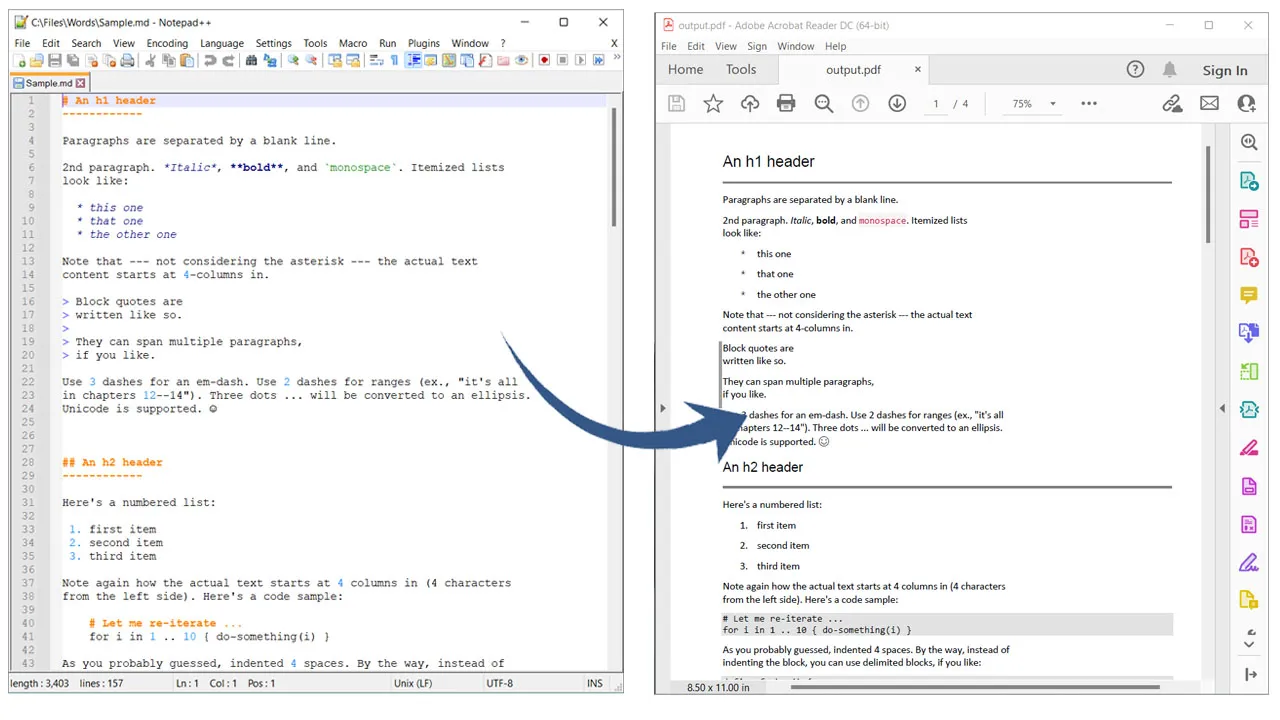
Méthode 1. Avec PDFelement
PDFelement est un outil fantastique qui permet de créer et d'éditer des documents PDF de manière simple mais hautement professionnelle et d'en améliorer la qualité. Avec l'aide de leur fonctionnalité « convertir le fichier MD en PDF », vous pouvez convertir vos documents importants en PDF et les enregistrer pour une utilisation ultérieure ou un partage.
L'avantage de PDFelement est qu'il n'est pas nécessaire d'être un expert pour mener à bien le processus de conversion. Voyons maintenant comment convertir Markdown en PDF à l'aide de PDFelement.
- Ouvrez l'application PDFelement sur votre ordinateur et sélectionnez « Créer un PDF » dans la barre d'outils principale de l'application.
- Lorsque la fenêtre de navigation s'ouvre pour choisir un fichier, naviguez jusqu'au dossier dans lequel vous avez enregistré le fichier Markdown et sélectionnez-le.
- Lorsque vous appuyez sur Ouvrir, l'outil PDFelement analyse le document et convertit rapidement le fichier Markdown en PDF.
- Il ne vous reste plus qu'à modifier le nouveau document PDF ou à l'enregistrer pour un usage ultérieur.
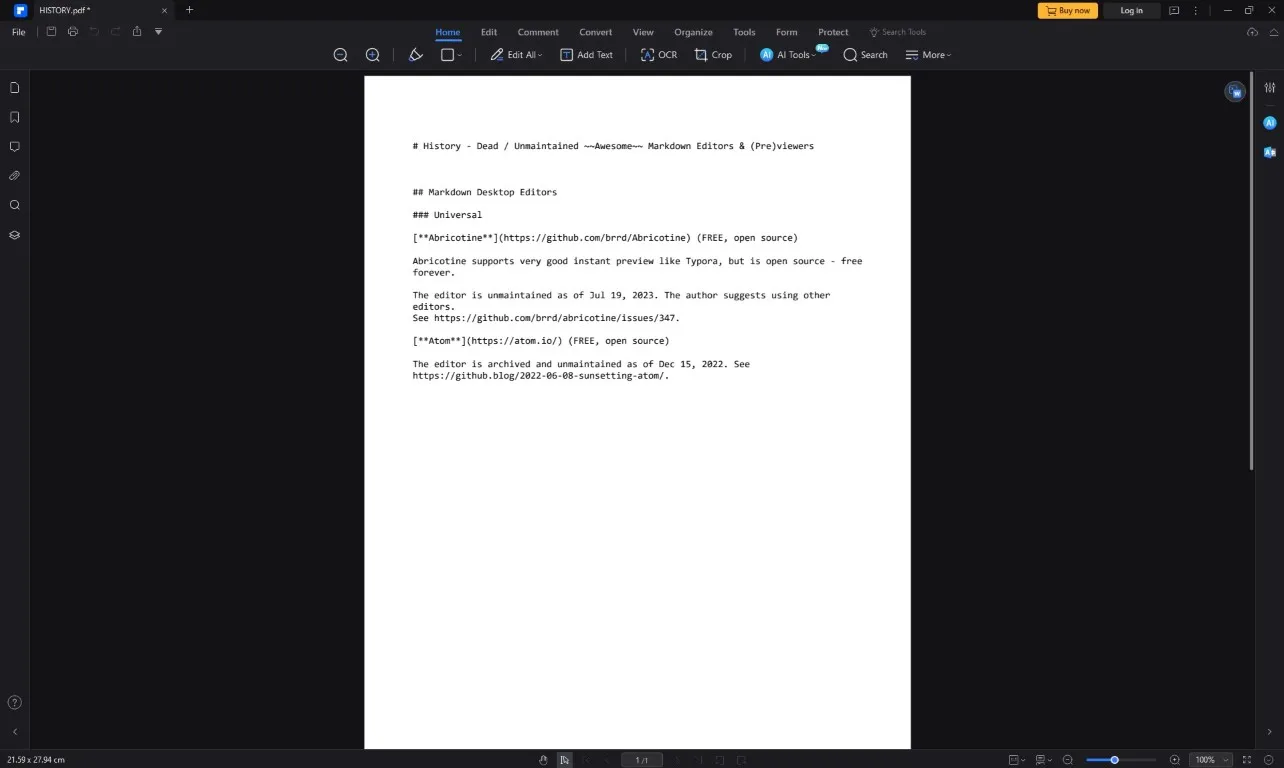
Note
Windows • macOS • iOS • Android 100% sécurisé
Méthode 2. Avec Pandoc
Pandoc à la base est similaire à Markdown parce qu'il utilise des fonctionnalités de ligne de commande pour traiter toute conversion d'activité. En fonction de vos commandes, vous pouvez obtenir des fichiers PDF de sortie améliorés et personnalisés tels que le style, la création d'une table des matières, la modification des en-têtes et des pieds de page, etc.
Voici les étapes rapides pour utiliser la fonctionnalité Pandoc MD en PDF.
- Une fois que vous avez ouvert le logiciel Pandoc, entrez dans l'invite ou utilisez le terminal pour saisir les commandes essentielles.
- Écrivez un prompt « pandoc input.md -o output.pdf » pour terminer le processus de conversion.
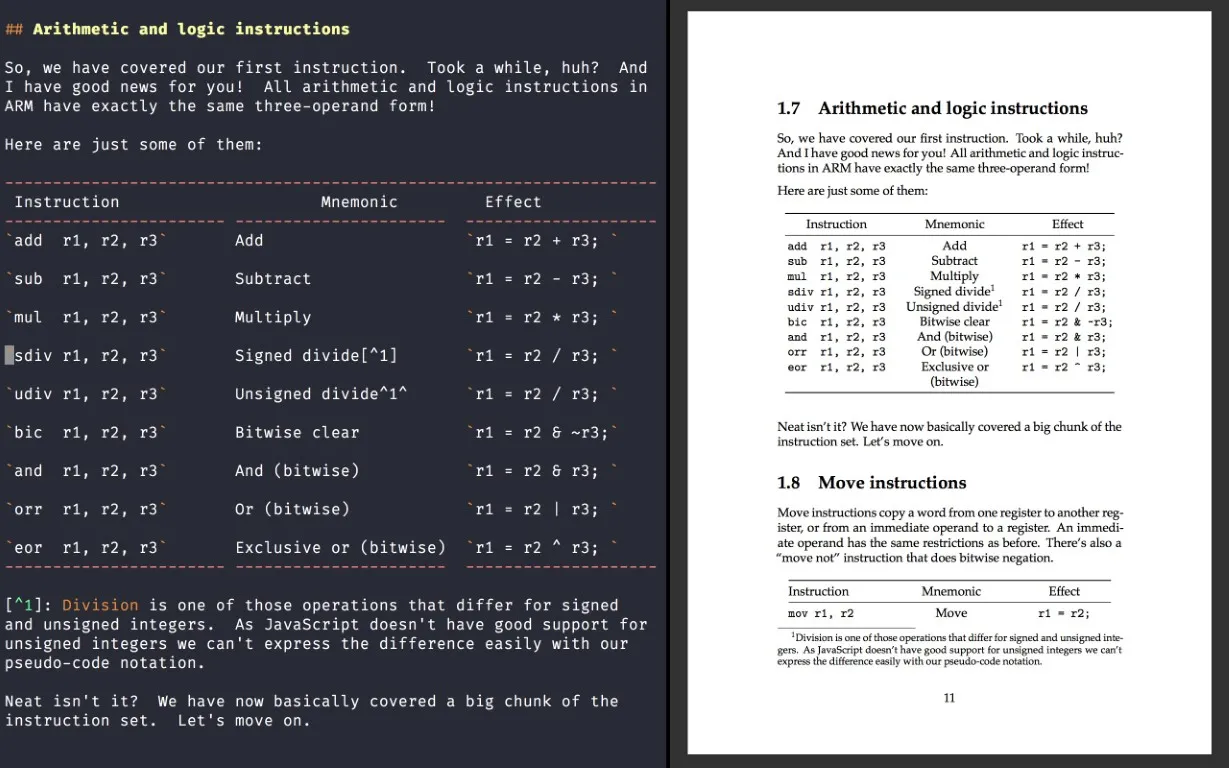
Dans cette commande, vous devez remplacer « input.md » par le chemin du dossier dans lequel se trouve le fichier Markdown. De même, au lieu d'utiliser « output.pdf », vous devez écrire le nom approprié pour votre nouveau fichier PDF.
Méthode 3. Avec PDFCreator Online
Dans cette méthode, nous convertissons Markdown en PDF en ligne en utilisant PDFCreator Online. PDFCreator Online est un programme Web qui n'a pas besoin d'être installé sur votre système, et tant que vous avez un navigateur Internet et Internet, vous pouvez convertir de nombreux fichiers Markdown en PDF.
L'avantage est que le processus et l'outil sont simples et que vous pouvez convertir un fichier d'une taille maximale de 205 Mo.
- Sur la page d'accueil de PDFCreator Online, vous pouvez faire glisser ou déposer le fichier Markdown ou simplement sélectionner un fichier à l'aide de votre navigateur de documents.
- Dans l'étape suivante, vous devez choisir l'orientation, la police, la taille du papier et le mode de couleur pour votre fichier PDF de sortie.
- Ensuite, cochez la case correspondante si vous souhaitez des sauts de page après les lignes par défaut.
- Enfin, cliquez sur « Convertir » et vous pourrez télécharger votre fichier de sortie après quelques secondes de traitement.
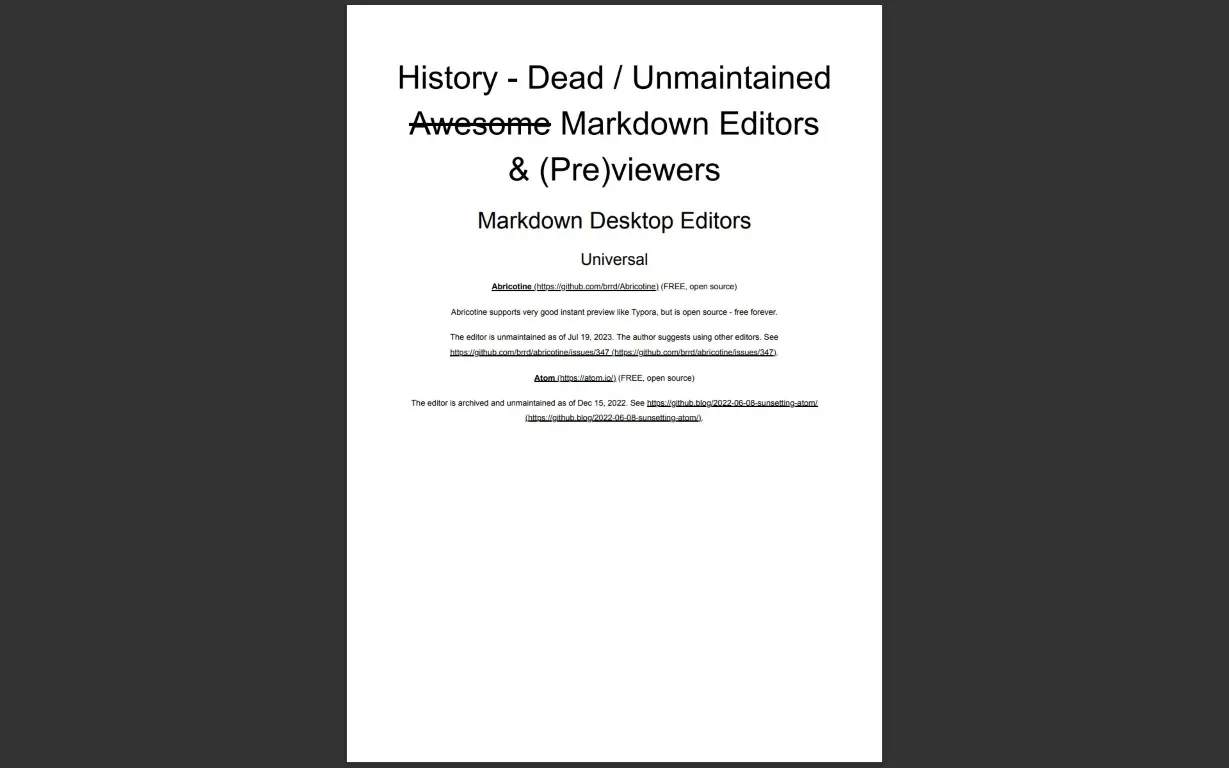
Les outils en ligne facilitent la conversion des fichiers MD en PDF car ils ne nécessitent pas beaucoup de ressources et ne dépendent que d'une bonne connexion internet.
Méthode 4. Avec Calibre
Calibre est un outil que de nombreux lecteurs utilisent pour convertir différents formats de livres et d'articles en un format de livre électronique lisible pour leurs appareils Kindle. C'est pourquoi il s'agit de l'un des outils de gestion d'e-books les plus répandus. Mais c'est aussi un excellent moyen de convertir un fichier MD en PDF en suivant des étapes simples mais peu conventionnelles.
Voici comment convertir un fichier Markdown en PDF en utilisant Calibre.
- Lancez l'application Calibre, choisissez et importez votre fichier Markdown dans Calibre.
- Maintenant qu'il est importé, sélectionnez le fichier Markdown dans votre bibliothèque et cliquez sur le bouton « Convertir les livres ».
- Choisissez le PDF comme format de fichier de sortie et apportez toutes les modifications de formatage nécessaires avant de finaliser le processus de conversion.
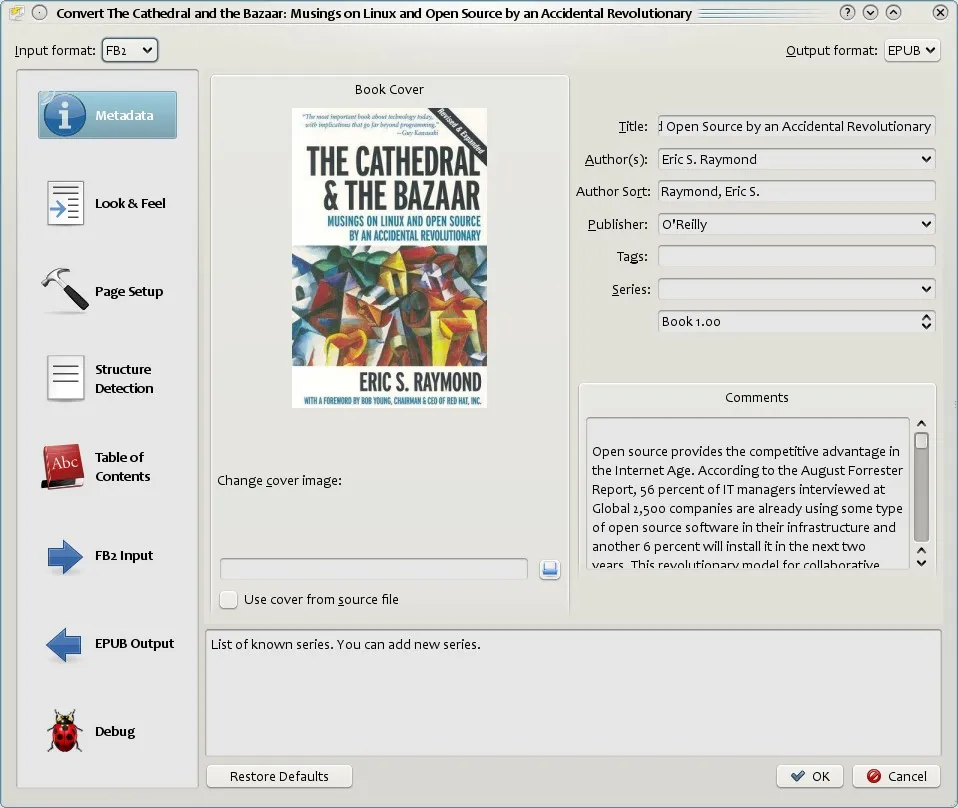
Méthode 5. Avec Typora
Contrairement aux autres méthodes de conversion de Markdown au format PDF de notre liste, Typora est un éditeur Markdown qui peut convertir n'importe quel fichier MD en fichier PDF. De plus, il est connu pour son interface utilisateur intuitive qui rend le rendu de la syntaxe Markdown relativement facile.
Si vous souhaitez convertir un fichier Markdown en PDF, suivez les étapes suivantes.
- Ouvrez l'application Typora, allez dans « Fichier » et ouvrez un fichier Markdown ou créez-en un nouveau si vous n'en avez pas.
- Une fois que vous avez ajouté du texte et d'autres options de formatage dans le fichier Markdown, vous pouvez convertir le fichier MD en PDF.
- Cliquez à nouveau sur « Fichier » et descendez jusqu'à « Exporter ».
- Une fois le menu ouvert, cliquez sur le bouton « Exporter ».
- À ce stade, vous devez ou pouvez modifier la mise en page, ajouter et modifier les en-têtes et les pieds de page, etc. Cliquez sur Terminé lorsque vous êtes satisfait et enregistrez votre nouveau fichier converti.
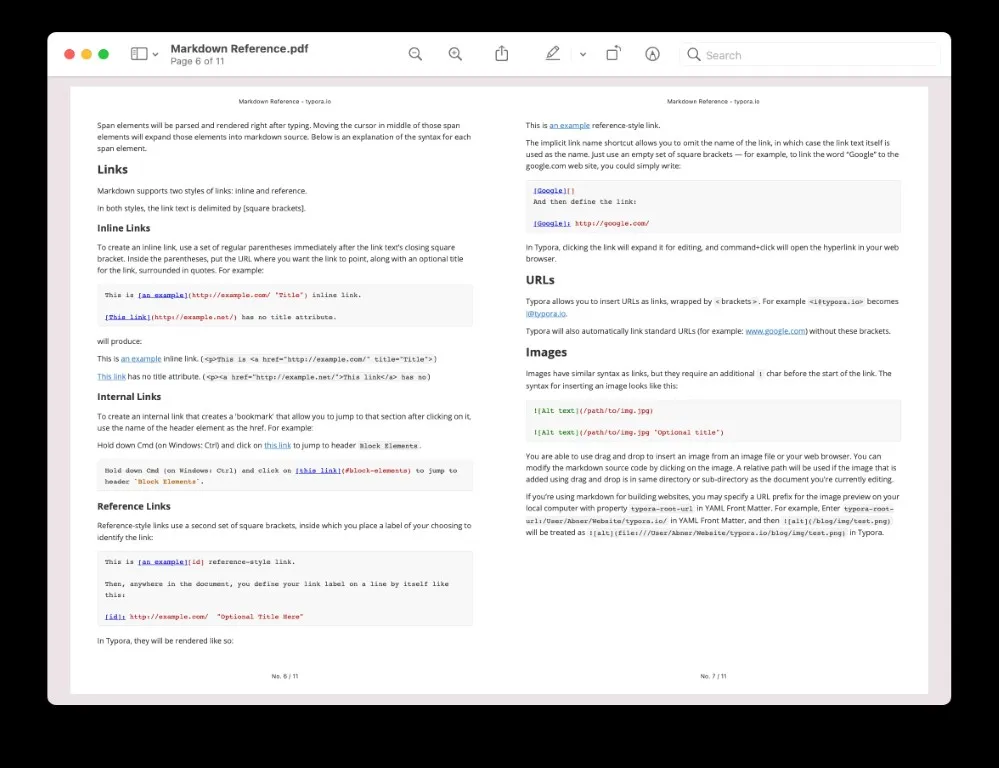
Comparaison des 5 convertisseurs Markdown en PDF
| ProductProduits | Avantages | Inconvénients |
| PDFelement | Maintien de la qualité de l'image Excellents forums communautaires Facilité de création de différents modèles | Il peut parfois corrompre le fichier de sortie Compliqué et encombrant |
| Pandoc | Convertisseur gratuit et open-source Peut facilement convertir un fichier MD en d'autres formats Markdown Convivialité | Problèmes de connectivité Champs calculés compliqués |
| PDFCreator Online | Excellentes options de protection des PDF Peut facilement être déployé à distance Gratuit et open-source | L'édition gratuite est truffée de publicités Vous ne pouvez pas éditer les PDF en ligne |
| Calibre | Importation de fichiers epub et modification simple du style en utilisant les feuilles de style CSS Catalogage et lecture intuitifs d'e-books Processus de conversion rapide dans différents formats | Prix élevé Outil lent si vous ne disposez pas d'un nouvel ordinateur |
| Typora | D'excellents outils de développement pour différents professionnels Plusieurs modes d'écriture Grandes options de personnalisation | Un seul plan tarifaire Il n'y a pas de mode Hemingway |
Vous pouvez maintenant choisir l'outil qui répond le mieux à vos besoins pour convertir le markdown en PDF, puis utiliser UPDF pour lire, éditer, annoter, traduire ou résumer votre PDF. Cliquez sur le bouton ci-dessous pour télécharger UPDF gratuitement et passer à la partie suivante de l'article sur UPDF.
Windows • macOS • iOS • Android 100% sécurisé
Que pouvez-vous faire après avoir converti Markdown en format PDF ?
Maintenant que nous avons discuté en détail des différentes méthodes et des options de conversion de Markdown en PDF, il s'agit de savoir comment vous allez utiliser ce PDF. Vous avez besoin d'un outil intuitif et robuste que vous pouvez utiliser pour lire et éditer pour une meilleure présentation.

UPDF fait partie des meilleurs éditeurs PDF du marché grâce à ses excellents outils professionnels. Certaines de ces fonctionnalités fantastiques sont mentionnées ci-dessous.
- Édition de documents PDF : UPDF permet aux utilisateurs d'éditer tous les aspects de votre PDF, qu'il s'agisse d'ajouter ou de modifier du texte, de changer l'emplacement des zones de texte ou d'ajouter une nouvelle zone de texte. Vous pouvez ajouter ou supprimer des images pour rendre votre PDF plus attrayant et plus coloré. L'outil vous permet de redimensionner, de recadrer et de supprimer rapidement des images.
- Annotation de documents PDF : Découvrez la puissance de UPDF lorsque vous annotez des documents PDF. Vous pouvez utiliser les modes stylo ou crayon pour marquer différents textes et images et apporter les corrections nécessaires. L'interface fluide de l'annotation permet aux utilisateurs de marquer les aspects essentiels qui peuvent indiquer aux membres de l'équipe d'apporter des modifications.
- UPDF AI : La puissance de l'IA dans un éditeur de PDF. Avec UPDF AI, vous pouvez résumer de longs textes ou un document PDF entier. Traduire n'importe quelle langue dans votre langue locale. Vous pouvez même demander à UPDF AI des idées géniales pour donner un coup de fouet à votre créativité. Il peut également vous aider à convertir des PDF en cartes mentales, ce qui vous permet de trier le contenu du document.
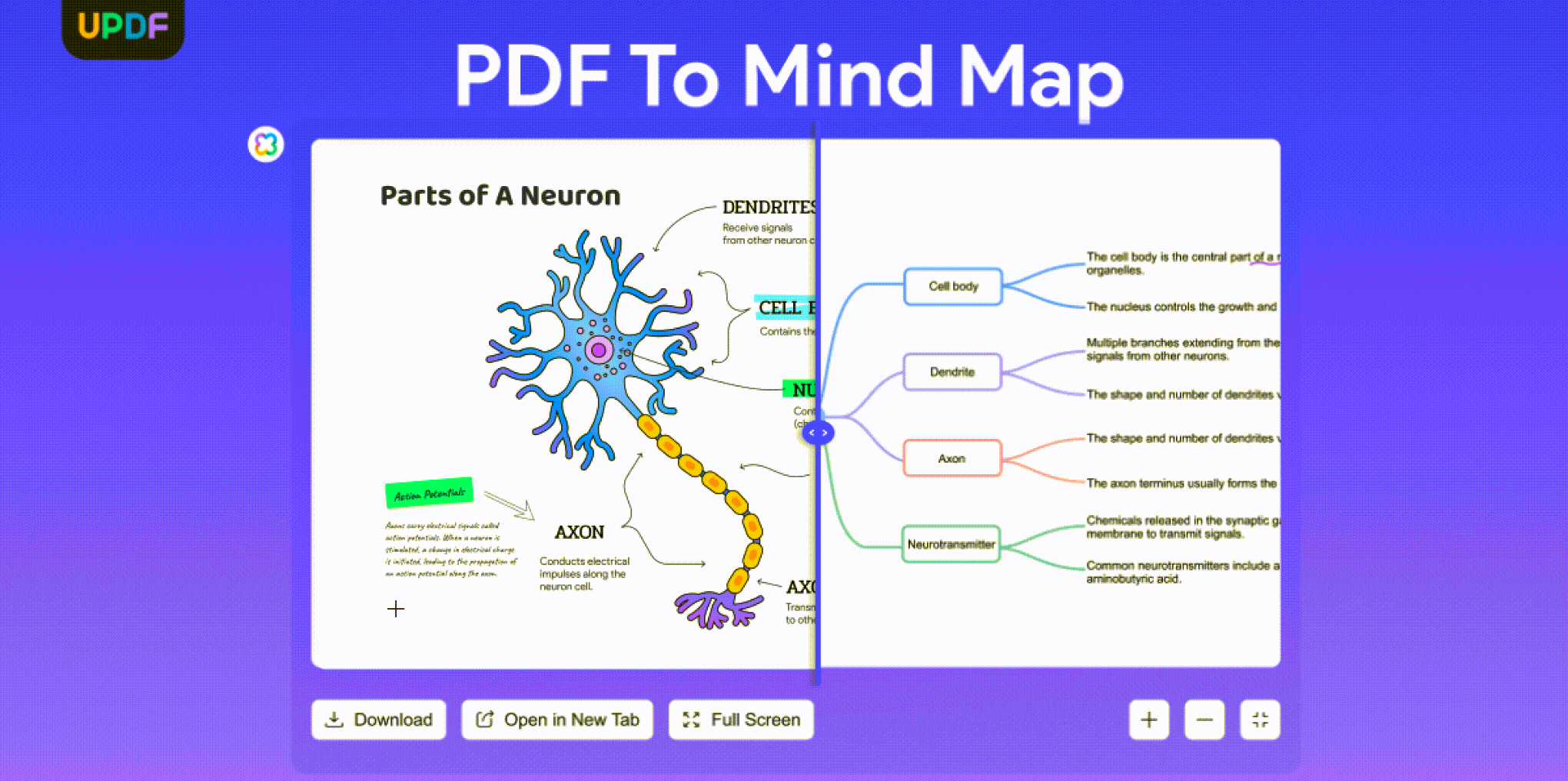
- Organisation des pages PDF : Sélectionnez et faites glisser différentes pages PDF pour créer des sections ou une collection, que vous pouvez ensuite séparer dans un nouveau document. Vous pouvez également organiser des pages dans différents fichiers et les combiner dans un nouveau document, afin de collecter davantage d'informations.
- Ajout d'un filigrane, d'un arrière-plan et bien plus encore ! Une fois que vous avez créé le document PDF parfait et que vous souhaitez le partager pour qu'il soit examiné, vous pouvez y ajouter un filigrane afin d'en indiquer la propriété ou l'authenticité. De plus, vous pouvez modifier l'arrière-plan de certaines pages avec des couleurs différentes ou appliquer une seule couleur à toutes les pages du document. Enfin, vous pouvez ajouter et modifier des en-têtes et des pieds de page dans le document aussi facilement que dans d'autres éditeurs de texte.
Vous pouvez le télécharger et l'essayer gratuitement en cliquant sur le bouton ci-dessous. Ne manquez pas la plus grande remise de l'année pendant le Black Friday si vous en avez besoin !
Windows • macOS • iOS • Android 100% sécurisé
Pourquoi convertir un fichier Markdown en PDF ?
Voyons les différents aspects de la conversion d'un fichier MD en PDF et pourquoi.
- Les documents Markdown sont essentiels lorsque l'on travaille à la construction et à la maintenance de documents HTML et autres. Il est donc logique de partager les fichiers MD de manière plus sécurisée en les convertissant au format PDF.
- Les fichiers PDF conservent l'intégrité de tout fichier sans compromettre leur qualité.
- Vous pouvez ajouter un mot de passe ou une protection 2FA dans les fichiers PDF, ce qui n'est pas facile dans un fichier markdown.
- Il est plus facile d'importer ou d'envoyer par courriel des fichiers PDF que de le faire avec des fichiers MD.
- Vous pouvez rapidement signer votre document en PDF, ce qui vous permet d'approuver la version finale du document et de la partager avec des clients ou des actionnaires.
- La création de formulaires dans un éditeur PDF est beaucoup plus facile à gérer que dans un éditeur Markdown.
- Les options d'édition et de formatage disponibles au format PDF à l'aide d'outils tels que UPDF sont plus nombreuses que celles disponibles dans des outils tels que Typora.
- Vous pouvez ajouter des images et des tableaux dans un fichier PDF pour représenter les textes d'un fichier Markdown, ce qui n'est pas encore possible avec les outils Markdown.
Conclusion
Dans cet article, vous avez appris 5 façons de convertir Markdown en PDF en utilisant d'excellents outils. De plus, nous avons appris quels sont les avantages de la conversion de Markdown en PDF.
Mais une fois que vous avez converti Markdown en PDF, vous avez besoin d'un outil comme UPDF pour utiliser des fonctionnalités uniques afin d'améliorer votre fichier converti. Si vous souhaitez disposer des meilleurs outils et fonctionnalités pour améliorer votre fichier Markdown récemment converti en PDF, vous devez télécharger UPDF. Si vous achetez UPDF maintenant, vous bénéficiez d'une réduction exceptionnelle.
Windows • macOS • iOS • Android 100% sécurisé
 UPDF
UPDF
 UPDF pour Windows
UPDF pour Windows UPDF pour Mac
UPDF pour Mac UPDF pour iPhone/iPad
UPDF pour iPhone/iPad updf android
updf android UPDF AI en ligne
UPDF AI en ligne UPDF Sign
UPDF Sign Lire le PDF
Lire le PDF Annoter le PDF
Annoter le PDF Modifier le PDF
Modifier le PDF Convertir le PDF
Convertir le PDF Créer le PDF
Créer le PDF Compresser le PDF
Compresser le PDF Organiser les pages PDF
Organiser les pages PDF Fusionner les PDF
Fusionner les PDF Diviser le PDF
Diviser le PDF Rogner le PDF
Rogner le PDF Supprimer les pages PDF
Supprimer les pages PDF Pivoter le PDF
Pivoter le PDF Signer le PDF
Signer le PDF Formulaire PDF
Formulaire PDF Comparer les PDF
Comparer les PDF Protéger le PDF
Protéger le PDF Imprimer le PDF
Imprimer le PDF Traitement par lots
Traitement par lots OCR
OCR UPDF Cloud
UPDF Cloud À propos de UPDF AI
À propos de UPDF AI Solutions de UPDF AI
Solutions de UPDF AI FAQ sur UPDF AI
FAQ sur UPDF AI Résumer le PDF
Résumer le PDF Traduire le PDF
Traduire le PDF Expliquer le PDF
Expliquer le PDF Analyser le PDF
Analyser le PDF Analyser les informations de l'image
Analyser les informations de l'image PDF vers carte mentale
PDF vers carte mentale Discuter avec IA
Discuter avec IA Mode d'emploi
Mode d'emploi Spécifications techniques
Spécifications techniques Mises à jour
Mises à jour FAQs
FAQs Astuces pour UPDF
Astuces pour UPDF Blog
Blog Actualités
Actualités Avis sur UPDF
Avis sur UPDF Centre de téléchargement
Centre de téléchargement Contactez-nous
Contactez-nous







 Albert Deschamps
Albert Deschamps 



BDM